Google Public DNS là dịch vụ DNS miễn phí giúp cải thiện tốc độ truy cập internet và tăng cường bảo mật cho người dùng. Với cơ sở hạ tầng mạnh mẽ, dịch vụ này không chỉ giúp duyệt web nhanh chóng mà còn bảo vệ bạn khỏi các mối đe dọa trên mạng. Bài viết này sẽ khám phá các lợi ích khi sử dụng Google Public DNS cho việc lướt web an toàn và hiệu quả hơn.
1. Giới thiệu về Google Public DNS
1.1 Google Public DNS là gì?
Google Public DNS là dịch vụ hệ thống phân giải tên miền (DNS) miễn phí được cung cấp bởi Google. Đây là một dịch vụ được thiết kế nhằm thay thế cho dịch vụ DNS mặc định của nhà cung cấp dịch vụ Internet (ISP) của bạn, giúp cải thiện đáng kể trải nghiệm lướt web.
Về cơ bản, Google Public DNS đóng vai trò như một “danh bạ điện thoại” của Internet, chuyển đổi các tên miền thân thiện với người dùng như “google.com” thành địa chỉ IP mà máy tính có thể hiểu được. Mục đích chính của Google khi cung cấp dịch vụ này là nhằm tăng tốc độ truy cập web, cải thiện độ bảo mật và nâng cao độ tin cậy cho người dùng Internet toàn cầu.

1.2 Hệ thống DNS của Google hoạt động như thế nào?
Hệ thống DNS của Google hoạt động theo nguyên lý căn bản của DNS nhưng được tối ưu hóa để mang lại hiệu suất cao hơn. Khi bạn nhập một trang web vào trình duyệt, máy tính của bạn gửi một truy vấn đến máy chủ DNS để tìm địa chỉ IP tương ứng với tên miền đó. Google Public DNS tiếp nhận yêu cầu này và trả về địa chỉ IP chính xác, cho phép trình duyệt của bạn kết nối với trang web.
Để sử dụng Google Public DNS, bạn chỉ cần cấu hình thiết bị của mình với hai địa chỉ IP đơn giản:
- Địa chỉ DNS chính: 8.8.8.8
- Địa chỉ DNS dự phòng: 8.8.4.4
Những địa chỉ này, đặc biệt là Google DNS 8.8.8.8, đã trở nên quen thuộc với nhiều người dùng công nghệ nhờ vào sự đơn giản và dễ nhớ.
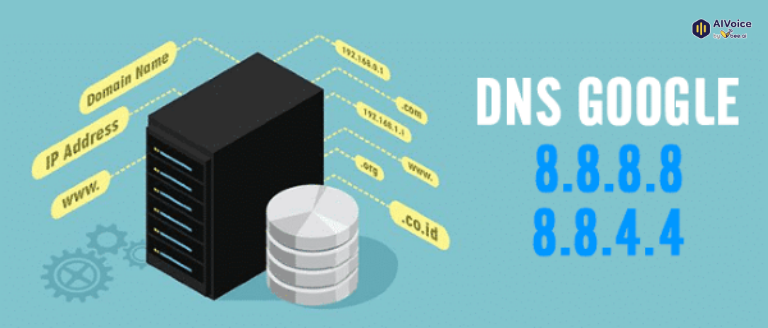
1.3 Lịch sử và sự phát triển của Google Public DNS
Google Public DNS được ra mắt chính thức vào ngày 3 tháng 12 năm 2009, như một phần trong nỗ lực của Google nhằm cải thiện trải nghiệm Internet toàn cầu. Thời điểm đó, các dịch vụ DNS của các nhà cung cấp dịch vụ Internet thường hoạt động không ổn định và thiếu các tính năng bảo mật quan trọng.
Kể từ khi ra mắt, Google đã liên tục nâng cấp và cải tiến dịch vụ này. Một trong những bước tiến quan trọng là việc triển khai hỗ trợ DNSSEC (DNS Security Extensions) vào năm 2013, giúp xác thực các phản hồi DNS và ngăn chặn các cuộc tấn công giả mạo.
Vào năm 2016, Google Public DNS trở thành hệ thống DNS công cộng lớn nhất thế giới, xử lý hơn 400 tỷ truy vấn mỗi ngày. Đến năm 2018, Google đã thêm hỗ trợ cho DNS over HTTPS (DoH) và DNS over TLS (DoT), cải thiện đáng kể tính bảo mật và riêng tư cho người dùng bằng cách mã hóa các truy vấn DNS.
Hiện nay, Google Public DNS tiếp tục phát triển với việc mở rộng mạng lưới máy chủ và cập nhật các công nghệ bảo mật mới nhất, phục vụ hàng trăm triệu người dùng trên toàn thế giới.
2. Lợi ích khi sử dụng Google Public DNS
2.1 Tăng tốc độ truy cập web
Một trong những lợi ích rõ ràng nhất khi sử dụng Google Public DNS là khả năng tăng tốc độ truy cập web. Điều này đạt được thông qua nhiều cơ chế tối ưu hóa mà Google đã triển khai:
Google sử dụng cơ sở hạ tầng máy chủ mạnh mẽ và phân bố rộng rãi trên toàn cầu, giúp giảm thời gian phân giải tên miền.
Google Public DNS sử dụng kỹ thuật bộ nhớ đệm thông minh, lưu trữ các kết quả truy vấn phổ biến để có thể trả về ngay lập tức cho các yêu cầu tiếp theo.
Google DNS 8.8.8.8 triển khai giao thức anycast, cho phép truy vấn của bạn được định tuyến đến máy chủ DNS gần nhất, thay vì phải di chuyển qua nhiều máy chủ khác nhau.
2.2 Cải thiện độ bảo mật
Google Public DNS cung cấp khả năng bảo vệ chống lại tấn công DNS cache poisoning (đầu độc bộ nhớ đệm DNS), một kỹ thuật mà kẻ tấn công cố gắng đưa thông tin giả mạo vào bộ nhớ đệm của máy chủ DNS. Hệ thống DNS của Google có các cơ chế kiểm tra và xác thực nghiêm ngặt để ngăn chặn loại tấn công này.
Dịch vụ cũng hỗ trợ các giao thức bảo mật tiên tiến như DNS over HTTPS (DoH) và DNS over TLS (DoT). Những giao thức này mã hóa các truy vấn DNS, ngăn chặn việc các bên thứ ba như nhà cung cấp dịch vụ Internet hoặc kẻ tấn công có thể theo dõi hoặc can thiệp vào hoạt động duyệt web của bạn.
2.3 Nâng cao độ tin cậy của kết nối
Google Public DNS cung cấp độ tin cậy vượt trội so với nhiều dịch vụ DNS khác, đặc biệt là DNS của các nhà cung cấp dịch vụ Internet địa phương. Điều này đạt được thông qua hệ thống máy chủ phân tán và dự phòng mà Google đã xây dựng.
Mạng lưới máy chủ DNS của Google được triển khai tại nhiều trung tâm dữ liệu trên khắp thế giới, tạo ra một hệ thống phân tán với khả năng chịu lỗi cao. Nếu một máy chủ gặp sự cố, truy vấn DNS của bạn sẽ tự động được chuyển hướng đến máy chủ khác, đảm bảo dịch vụ liên tục không bị gián đoạn.
2.4 Giảm thiểu thời gian gián đoạn dịch vụ
Sử dụng Google Public DNS giúp giảm đáng kể thời gian gián đoạn dịch vụ Internet mà bạn có thể gặp phải. Máy chủ DNS của các nhà cung cấp dịch vụ Internet thường có thể gặp sự cố, quá tải trong giờ cao điểm, hoặc thậm chí bị tấn công DDoS, dẫn đến việc người dùng không thể truy cập web mặc dù kết nối Internet vẫn hoạt động. Bằng cách sử dụng Google DNS 8.8.8.8, bạn tránh được những điểm yếu này.
Ngoài ra, Google Public DNS được thiết kế để xử lý lượng truy vấn khổng lồ mà không bị quá tải, ngay cả trong các sự kiện lớn gây tăng đột biến lưu lượng truy cập Internet. Điều này đảm bảo rằng bạn vẫn có thể truy cập web bình thường ngay cả khi nhiều người dùng khác đang gặp vấn đề với các dịch vụ DNS thông thường.
3. Cách thiết lập DNS Google trên các thiết bị
3.1 Cách thiết lập Google DNS trên máy tính
Trên Windows:
Để thiết lập Google Public DNS trên hệ điều hành Windows, hãy làm theo các bước sau:
- Nhấn phím Windows + R, nhập “control panel” và nhấn Enter để mở Control Panel.
- Tìm và nhấp vào “Network and Internet”, sau đó chọn “Network and Sharing Center”.
- Trong cửa sổ mới, nhấp vào kết nối mạng bạn đang sử dụng (có thể là Wi-Fi hoặc Ethernet).
- Trong hộp thoại trạng thái, nhấp vào nút “Properties”.
- Trong danh sách các mục, tìm và chọn “Internet Protocol Version 4 (TCP/IPv4)”, sau đó nhấp vào “Properties”.
- Chọn tùy chọn “Use the following DNS server addresses”.
- Nhập 8.8.8.8 vào ô “Preferred DNS server” và 8.8.4.4 vào ô “Alternate DNS server”.
- Nhấp vào “OK” để lưu thay đổi, sau đó đóng tất cả các cửa sổ còn lại.
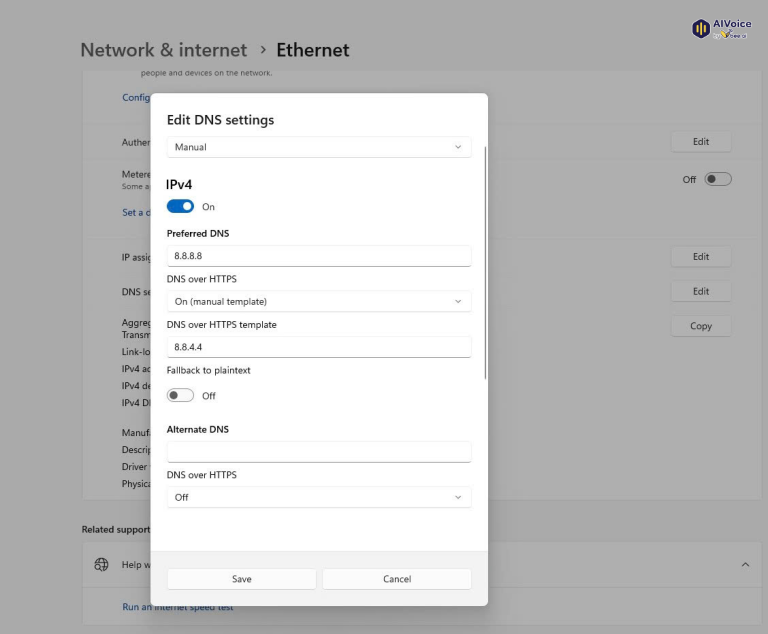
Trên macOS:
Để thiết lập Google DNS 8.8.8.8 trên macOS, hãy làm theo hướng dẫn sau:
- Nhấp vào biểu tượng Apple ở góc trên bên trái màn hình và chọn “System Preferences”.
- Nhấp vào “Network”.
- Chọn kết nối mạng bạn đang sử dụng từ danh sách bên trái (Wi-Fi hoặc Ethernet).
- Nhấp vào nút “Advanced” ở góc dưới bên phải.
- Chuyển đến tab “DNS”.
- Nhấp vào nút “+” ở dưới cùng bên trái để thêm địa chỉ DNS mới.
- Nhập 8.8.8.8, sau đó nhấp vào “+” một lần nữa và nhập 8.8.4.4.
- Nhấp vào “OK”, sau đó nhấp “Apply” để lưu thay đổi.
Sau khi cấu hình, bạn có thể kiểm tra xem Google Public DNS có hoạt động không bằng cách mở trình duyệt web và truy cập các trang web như bình thường.
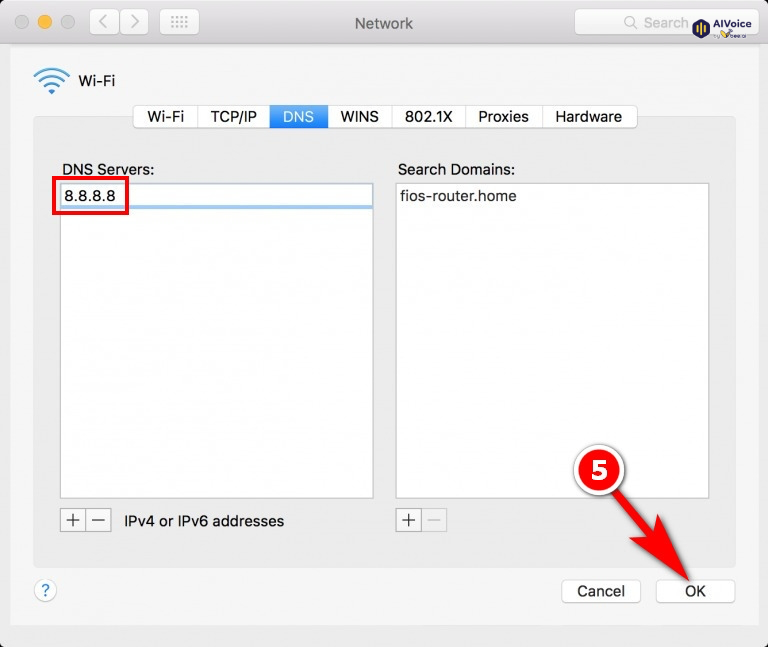
3.2 Hướng dẫn thiết lập Google DNS trên điện thoại di động
Trên Android:
Để cấu hình Google Public DNS trên thiết bị Android, hãy làm theo các bước sau:
- Mở ứng dụng “Cài đặt” trên thiết bị Android của bạn.
- Tìm và nhấp vào “Wi-Fi” hoặc “Mạng & Internet” (tùy thuộc vào phiên bản Android).
- Nhấp giữ vào mạng Wi-Fi bạn đang kết nối (hoặc nhấp vào biểu tượng bánh răng bên cạnh mạng).
- Chọn “Sửa đổi mạng” hoặc “Quản lý cài đặt mạng”.
- Tìm tùy chọn “Cài đặt IP” hoặc “Cài đặt nâng cao” và thay đổi từ “DHCP” sang “Tĩnh”.
- Cuộn xuống để tìm cài đặt DNS.
- Nhập 8.8.8.8 là DNS 1 và 8.8.4.4 là DNS 2.
- Nhấp “Lưu” để áp dụng thay đổi.
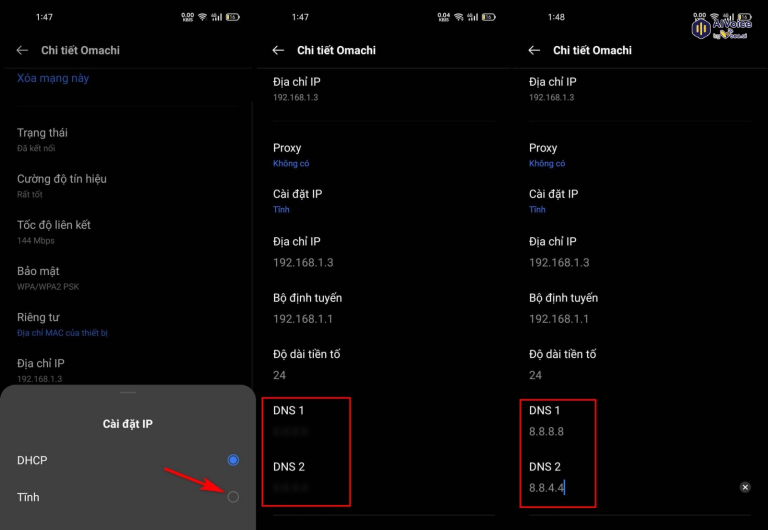
Trên iOS:
Để thiết lập Google Public DNS trên iPhone hoặc iPad, hãy thực hiện theo hướng dẫn sau:
- Mở ứng dụng “Cài đặt” trên thiết bị iOS của bạn.
- Nhấp vào “Wi-Fi”.
- Tìm mạng Wi-Fi bạn đang kết nối và nhấp vào biểu tượng “i” hoặc “thông tin” bên cạnh nó.
- Cuộn xuống và tìm phần “Cấu hình DNS”.
- Thay đổi từ “Tự động” sang “Thủ công”.
- Xóa bất kỳ địa chỉ DNS nào hiện có và nhập: 8.8.8.8, 8.8.4.4 (không có khoảng trắng sau dấu phẩy).
- Nhấp vào nút “Lưu” ở góc trên bên phải.
Sau khi cấu hình, thiết bị di động của bạn sẽ sử dụng Google DNS 8.8.8.8 cho tất cả các truy vấn DNS, có thể cải thiện tốc độ duyệt web và bảo mật.
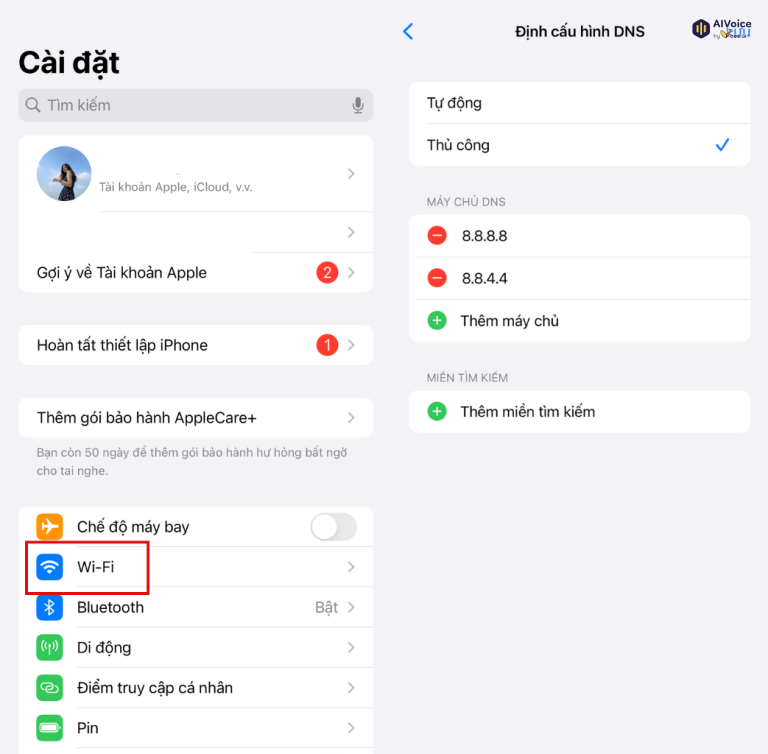
3.3 Cách cấu hình Google DNS trên router
Cấu hình Google Public DNS trực tiếp trên router là giải pháp hiệu quả nhất vì nó sẽ áp dụng cho tất cả các thiết bị kết nối với mạng của bạn mà không cần cấu hình từng thiết bị riêng biệt. Dưới đây là hướng dẫn chung để thiết lập DNS Google trên router:
- Truy cập vào giao diện quản lý router:– Mở trình duyệt web và nhập địa chỉ IP của router vào thanh địa chỉ (thường là 192.168.0.1, 192.168.1.1 hoặc 10.0.0.1).- Nhập tên đăng nhập và mật khẩu của router (nếu bạn chưa thay đổi, hãy kiểm tra mặt sau của router hoặc tài liệu hướng dẫn để biết thông tin đăng nhập mặc định).
- Tìm cài đặt DNS: Tìm phần “DNS”, “WAN Setup”, “Internet Setup” hoặc “Network Settings” trong giao diện quản lý.- Vị trí chính xác của cài đặt DNS sẽ khác nhau tùy thuộc vào nhà sản xuất router và firmware.
- Thay đổi cài đặt DNS:– Tìm tùy chọn để sử dụng DNS tĩnh thay vì DNS tự động từ ISP.- Nhập các địa chỉ DNS của Google: – DNS chính: 8.8.8.8 – DNS dự phòng: 8.8.4.4
- Lưu thay đổi:– Nhấp vào nút “Lưu”, “Áp dụng” hoặc “Cập nhật” để lưu cài đặt mới.- Router có thể yêu cầu khởi động lại, hãy cho phép quá trình này hoàn tất.
- Xác minh cài đặt:– Sau khi router khởi động lại, tất cả các thiết bị kết nối với mạng của bạn sẽ tự động sử dụng Google DNS 8.8.8.8.- Bạn có thể kiểm tra bằng cách truy cập trang web như dns.google.com từ một thiết bị kết nối với router.
Lưu ý rằng giao diện quản lý router có thể khác nhau đáng kể giữa các nhà sản xuất. Nếu bạn gặp khó khăn, hãy tham khảo tài liệu hướng dẫn cụ thể cho model router của bạn hoặc tìm kiếm hướng dẫn trực tuyến với từ khóa “cài đặt DNS trên [tên model router]”.
4. So sánh Google Public DNS với các DNS phổ biến khác
4.1 So sánh Google Public DNS và Cloudflare DNS
Tiêu chí | Google Public DNS | Cloudflare DNS (1.1.1.1) |
Địa chỉ DNS | 8.8.8.8 và 8.8.4.4 | 1.1.1.1 và 1.0.0.1 |
Hiệu năng (tốc độ) | Nhanh, ổn định toàn cầu | Thường nhanh hơn ở nhiều khu vực |
Chính sách quyền riêng tư | Ghi nhật ký tạm thời (xóa sau 24-48h) | Không lưu nhật ký IP truy vấn |
Mã nguồn mở | Không | Có (một phần – hỗ trợ DNS qua HTTPS, DoH) |
DNS-over-HTTPS (DoH) | Hỗ trợ | Hỗ trợ |
DNS-over-TLS (DoT) | Hỗ trợ | Hỗ trợ |
Mục tiêu chính | Cải thiện trải nghiệm truy cập DNS cho người dùng Google và internet toàn cầu | Ưu tiên tốc độ và bảo mật, đặc biệt nhấn mạnh quyền riêng tư |
Hợp tác phát triển | Nội bộ của Google | Hợp tác với APNIC để nghiên cứu cải thiện Internet |
Khả năng tuỳ chỉnh | Không dành cho người dùng cá nhân | Có app (1.1.1.1) cho thiết bị di động, dễ sử dụng |
Nếu bạn là người dùng thông thường, Cloudflare DNS là lựa chọn nhanh và an toàn hơn. Còn nếu bạn làm việc trong môi trường kỹ thuật hoặc sử dụng các sản phẩm gắn bó với Google, Google DNS vẫn là một phương án rất đáng tin cậy.
4.2 So sánh Google Public DNS và OpenDNS
Tiêu chí | Google Public DNS | Cloudflare DNS (1.1.1.1) |
Địa chỉ DNS | 8.8.8.8 và 8.8.4.4 | 208.67.222.222 và 208.67.220.220 |
Hiệu năng & độ ổn định | Nhanh, ổn định toàn cầu | Ổn định, có mạng lưới máy chủ phân tán rộng |
Chính sách quyền riêng tư | Ghi nhật ký truy vấn DNS ngắn hạn (xóa sau 24–48h) | Có thể lưu nhật ký chi tiết để quản lý nội dung |
DNS-over-HTTPS/TLS (DoH/DoT) | Có hỗ trợ | Không hỗ trợ (tính đến thời điểm 2024) |
Tính năng lọc nội dung | Không hỗ trợ | Có (chặn web đen, web độc hại, tuỳ chỉnh) |
Bảo vệ chống malware/phishing | Không tích hợp | Có (chặn website lừa đảo, độc hại) |
Khả năng tuỳ biến | Không | Cao (Tùy chỉnh chặn nội dung, thống kê, v.v.) |
Tích hợp doanh nghiệp/trường học | Không | Có gói riêng cho doanh nghiệp và giáo dục |
Giao diện quản lý | Không có | Có bảng điều khiển quản trị |
Mục tiêu sử dụng | Cải thiện truy vấn DNS công cộng toàn cầu | Bảo mật, kiểm soát và quản lý truy cập Internet |
Google Public DNS phù hợp cho người dùng phổ thông muốn có DNS nhanh, an toàn cơ bản mà không cần tùy chỉnh gì thêm. Trong khí đó, OpenDNS phù hợp với gia đình, doanh nghiệp, trường học hoặc những ai muốn kiểm soát nội dung truy cập Internet (ví dụ: chặn web đen, web độc hại). Tuy nhiên, nó không hỗ trợ DoH/DoT, nên hơi hạn chế về mặt bảo mật ẩn danh so với các DNS hiện đại như Cloudflare.
5. Những câu hỏi thường gặp về Google Public DNS
5.1 Google Public DNS có miễn phí không?
Có, Google Public DNS là dịch vụ hoàn toàn miễn phí. Google cung cấp dịch vụ này cho tất cả người dùng Internet mà không tính phí. Không có gói trả phí hay tính năng cao cấp – tất cả mọi người đều có quyền truy cập đầy đủ vào dịch vụ với đầy đủ chức năng. Đây là một phần trong nỗ lực của Google nhằm cải thiện trải nghiệm Internet toàn cầu.
5.2 Việc sử dụng Google Public DNS có an toàn không?
Có, sử dụng Google Public DNS được coi là an toàn và thực tế còn có thể cải thiện bảo mật khi lướt web của bạn. Google áp dụng nhiều biện pháp bảo mật tiên tiến như DNSSEC để xác thực phản hồi DNS, DNS over HTTPS và DNS over TLS để mã hóa truy vấn DNS. Dịch vụ cũng được thiết kế để chống lại các cuộc tấn công phổ biến như DNS cache poisoning. Google cũng thường xuyên cập nhật hệ thống để bảo vệ người dùng khỏi các mối đe dọa mới.
5.3 Google Public DNS có hoạt động với IPv6 không?
Có, Google Public DNS hỗ trợ đầy đủ IPv6. Nếu bạn muốn sử dụng Google Public DNS với IPv6, bạn có thể sử dụng các địa chỉ IPv6 sau: 2001:4860:4860::8888 và 2001:4860:4860::8844. Những địa chỉ này tương đương với địa chỉ IPv4 8.8.8.8 và 8.8.4.4. Sử dụng Google DNS với IPv6 có thể giúp cải thiện kết nối đến các trang web và dịch vụ sử dụng IPv6, đặc biệt khi càng nhiều nội dung web chuyển sang hỗ trợ giao thức này.
5.4 Google Public DNS có theo dõi lịch sử duyệt web của tôi không?
Google Public DNS không theo dõi nội dung bạn truy cập hoặc lưu lại lịch sử duyệt web đầy đủ của bạn. Tuy nhiên, dịch vụ này có thu thập một số thông tin tạm thời nhằm mục đích chẩn đoán và cải thiện dịch vụ, bao gồm địa chỉ IP của bạn. Google lưu giữ địa chỉ IP đầy đủ trong khoảng 24-48 giờ, sau đó chỉ giữ lại một phần địa chỉ IP để phân tích thống kê. Google có chính sách bảo mật rõ ràng về cách họ xử lý dữ liệu từ Google Public DNS.
5.5 Tốc độ Internet của tôi có thực sự tăng khi sử dụng Google Public DNS không?
Trong nhiều trường hợp, sử dụng Google Public DNS có thể cải thiện tốc độ duyệt web, đặc biệt nếu DNS mặc định của nhà cung cấp dịch vụ Internet (ISP) của bạn chậm hoặc quá tải. Tuy nhiên, mức độ cải thiện sẽ phụ thuộc vào nhiều yếu tố, bao gồm vị trí địa lý của bạn, nhà cung cấp dịch vụ Internet, và chất lượng của dịch vụ DNS mặc định. Một số người dùng báo cáo cải thiện đáng kể, trong khi những người khác có thể không nhận thấy khác biệt lớn. Bạn có thể dễ dàng thử nghiệm và quay lại cài đặt cũ nếu không thấy cải thiện.
Google Public DNS đã trở thành một trong những dịch vụ DNS công cộng phổ biến nhất thế giới, mang lại nhiều lợi ích đáng kể cho người dùng Internet. Google Public DNS là một lựa chọn tuyệt vời cho hầu hết người dùng thông thường muốn cải thiện tốc độ và độ tin cậy khi duyệt web. Việc thiết lập rất đơn giản – bạn chỉ cần nhớ hai địa chỉ IP dễ nhớ (8.8.8.8 và 8.8.4.4) và thay đổi một số cài đặt cơ bản trên thiết bị của mình. Không cần tài khoản, không cần đăng ký và hoàn toàn miễn phí.

